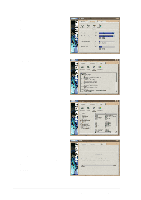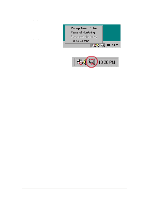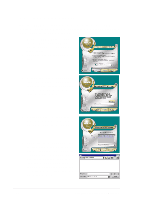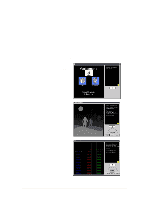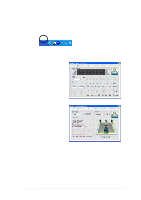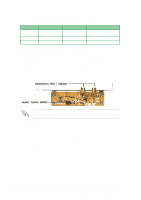Asus A7N8X Deluxe Motherboard DIY Troubleshooting Guide - Page 103
Panneau de configuration NVIDIA nForce
 |
View all Asus A7N8X Deluxe manuals
Add to My Manuals
Save this manual to your list of manuals |
Page 103 highlights
5.7 Panneau de configuration NVIDIA nForce nVidia nForce Control Panel est une suite de cinq applications qui vous aident à obtenir le meilleur de tous les systèmes audio contrôlés par votre ordinateur. Après avoir installé le pilote nVIDIA® nForce Driver, regardez l"icône nVIDIA® nForce APU dans la zone d'état de la barre des tâches. Double-cliquez sur l'icône pour ouvrir le panneau de configuration NV nForce. 5.7.1 Main La page Main inclut les curseurs primaires pour ajuster le volume de toutes les sources sonores, les niveaux d'enregistrement, les paramètres d'équalisation (et les presets), ainsi qu'un vu-mètre pour vérifier visuellement quels sont les sons produits. 5.7.2 Speaker Setup La page Speaker Setup vous permet de configurer votre matériel. Cette page vous aide à identifier la manière dont sont connectés les enceintes au périphérique audio, ainsi que le format à utiliser lorsque vous envoyez des signaux audio en sortie du PC. Ici, vous pouvez paramétrer le nombre d'enceintes, le type de connexion (numérique ou analogique), les niveaux de volume propres à chaque enceinte (Balance), et d'autres fonctions spéciales. Un assistant est aussi disponible pour aider l'utilisateur. Cliquez sur Speaker Setup Wizard pour configurer la sortie audio. Si vous n'avez que 3 jacks audio, il est recommandé d'utiliser l'assistant Speaker Setup pour faire passer la sortie du jack Line_In sur Rear Speaker Out et la sortie du jack Mic_In sur Center Speaker Out, Subwoofer (Center/ LFE output). Si votre panneau d'E/S arrière comporte 5 jacks audio, voir le chapitre 2.8 "Connecteurs Audio" pour les détails. Il n'est pas nécessaire d'utiliser l'assistant Speaker Setup Wizard pour commuter les sorties des jacks audio. Manuel d'utilisation de la carte mère ASUS A7N8X 83